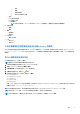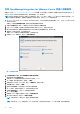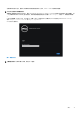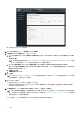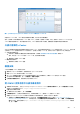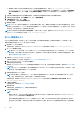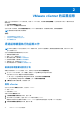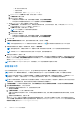Install Guide
Table Of Contents
○ 第一個字元必須是字母
○ 不能包含空格
○ 沒有無效字元,例如 " / \ [ ] : ; | = , + * ? < > @
b. 在 Active Directory 密碼中輸入密碼。密碼上限為 127 個字元。
c. 在確認密碼再次輸入密碼。
d. 執行下列其中一個動作:
○ 若要在所有未來連線時下載、儲存並驗證主機憑證,請選取啟用憑證檢查。
○ 若不在所有未來連線時儲存及進行 iDRAC 憑證檢驗,請清除啟用憑證檢查。
● 若不用 Active Directory 設定主機認證,請執行下列作業:
a. 在使用者名稱中,使用者名稱為 root,這是預設的使用者名稱,您無法加以變更。然而,如果已設定 Active Directory,
您可以選擇任何 Active Directory 使用者,而不只是 root。
b. 在密碼中輸入密碼。密碼上限為 127 個字元。
註: OMSA 認證與 ESXi 主機所使用的認證相同。
c. 在確認密碼再次輸入密碼。
d. 執行下列其中一個動作:
○ 若要在所有未來連線時下載、儲存並驗證主機憑證,請選取啟用憑證檢查。
○ 若不在所有未來連線時儲存及進行主機憑證檢驗,請清除啟用憑證檢查。
5. 按一下下一步。
6. 在連線設定檔相關主機對話方塊中,選取連線設定檔的主機,然後按一下確定。
註: 如果您選取的是執行 ESXi 6.5 或更新版本的主機,請務必按一下 圖示來啟用所有這些主機上的 WBEM 服務。
7. 若要測試連線設定檔,請選取一或多個主機,然後按一下測試連線。
註: 這是選擇性步驟,可檢查主機和 iDRAC 認證是否正確。雖然這並非必要步驟,但 Dell 仍建議您測試連線設定檔。
註: 如果執行 ESXi 6.5 或更新版本的主機已停用 WBEM 服務,測試連線便會失敗。
8. 若要完成設定檔建立,請按下一步。
按一下「下一步」後,系統即會儲存您在此精靈中提供的所有詳細資訊,而您將無法從精靈修改此詳細資料。從組態精靈完成組態
設定後,您可以從管理 > 設定檔連線設定檔頁面來修改或建立此 vCenter 詳細資料的更多連線設定檔。請參閱 修改連線設定檔,
網址是:Dell.com/support/manuals。
註: 若為不具備 iDRAC Express 或 Enterprise 卡的伺服器,iDRAC 測試連線結果不適用於此系統。
排程清查工作
您可以使用組態精靈或 OpenManage Integration,在 OpenManage Integration > 管理 > 設定標籤之下設定清查排程。
註: 為確保 OMIVV 繼續顯示最新資訊,Dell 建議您排程定期清查工作。清查工作會耗用最少的資源,並不會降低主機效能。
註: 在執行所有主機的清查後,即會自動探索機箱。如果機箱已新增至機箱設定檔,機箱清查會自動執行。在具備多個 vCenter
伺服器的 SSO 環境中,只要有任何的 vCenter 清查在排定的時間執行,每個 vCenter 的機箱清查就會自動執行。
註: 每次叫用設定精靈時,就會將本頁中的設定重設為預設值。如果您先前已經設定了清查排程,請務必將本頁中先前設好的排
程複製起來,再完成精靈功能,這樣先前設定的排程就不會按照預設設定被覆寫了。
1. 在初始組態精靈中,如果未啟用請查資料擷取,請從清查時程對話方塊選取啟用清查資料擷取。預設會啟用啟用清查資料擷取。
2. 請在清查資料擷取排程底下,執行下列步驟:
a. 針對想要執行庫存的當週內任何一天,選取旁邊的核取方塊。
預設選取所有日期。
b. 在資料擷取時間中,以小時:分鐘格式輸入時間。
您輸入的時間是您的當地時間。因此,如果想在虛擬設備時區執行清查,請計算當地和虛擬設備時區之間的時間差,然後相
應輸入時間。
c. 若要套用變更並繼續進行,請按下一步。
當您按「下一步」時,所有您在此精靈中提供的詳細資料都會儲存起來,而且您無法在精靈中加以修改。從設定精靈完成設定後,
您可以在管理 > 設定標籤修改主機的清查排程詳細資料。請參閱 OpenManage Integration for VMware vCenter
使用者指南
中的修
改清查工作排程 (網址為 Dell.com/support/manuals)。
20 VMware vCenter 的裝置組態